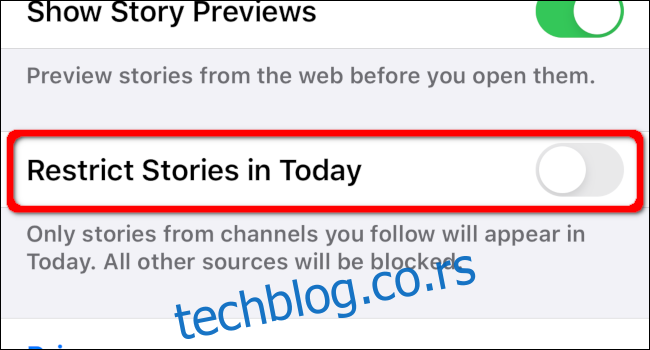Pametni satovi su izuzetno praktični uređaji koji vam omogućavaju brz pristup informacijama direktno sa vašeg zgloba. Možete lako primati obaveštenja o novim mejlovima, ažuriranjima na društvenim mrežama i najnovijim vestima, a sve to bez potrebe da uzimate telefon u ruke. Ovaj vodič će vas provesti kroz proces personalizacije aplikacije za vesti na vašem Apple Watch-u.
Za početak, pritisnite Digital Crown ili dodirnite ekran vašeg Apple Watch-a kako biste ga aktivirali. Ponovo pritisnite Digital Crown da biste pristupili spisku instaliranih aplikacija.

Aplikacija za vesti je prepoznatljiva po ikoni sa tri crvene linije na beloj pozadini, koja stilizovano predstavlja slovo “N” u serifnom fontu.

Apple-ova aplikacija za vesti organizuje članke u dve glavne kategorije: Najvažnije vesti i Priče u trendu. Svaka od ovih kategorija sadrži po pet članaka. Prevlačenjem prsta horizontalno, možete se kretati kroz članke u okviru svake kategorije. Nakon što pogledate sve Najvažnije vesti dana, pojavljuje se pet dodatnih članaka pod naslovom Priče u trendu, koje su dostupne do kraja dana.
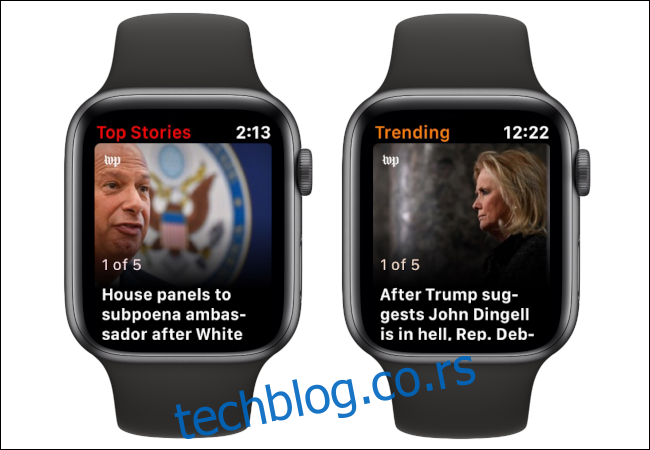
Koristite Digital Crown za vertikalno skrolovanje kroz svaki pojedinačni članak. Na dnu svakog članka, videćete dva dugmeta: „Sačuvaj za kasnije“ i „Dalje“. Dodirnite „Sačuvaj za kasnije“ kako biste članak sačuvali i pročitali ga kasnije na svom iPhone-u.
Nažalost, ne možete direktno podešavati aplikaciju za vesti na svom Apple Watch-u. Izmene se moraju vršiti na iPhone-u ili iPad-u koji su sinhronizovani sa vašim Apple ID-om.
Dodavanje kanala i tema u Apple News
Otvorite aplikaciju Vesti na vašem iPhone-u ili iPad-u.
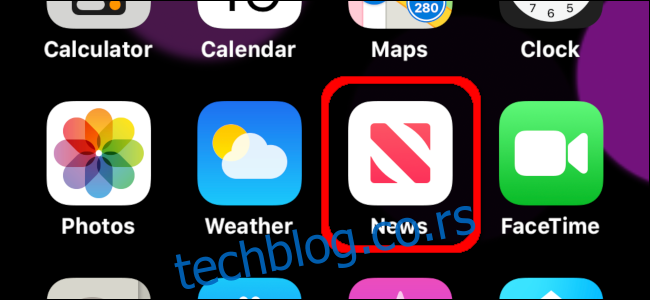
Na iPhone-u, dodirnite ikonu „Following“ (Praćenje), koja se nalazi u donjem desnom uglu ekrana.
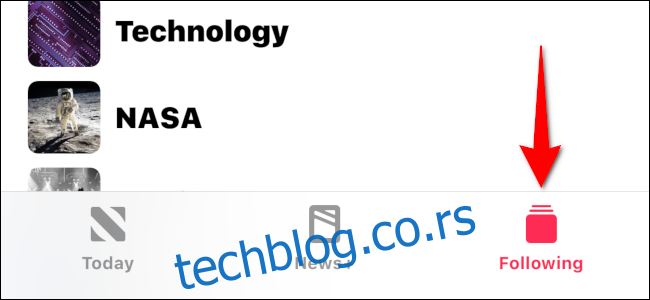
Na iPad-u, dodirnite dugme bočne trake, ukoliko ona već nije prikazana.
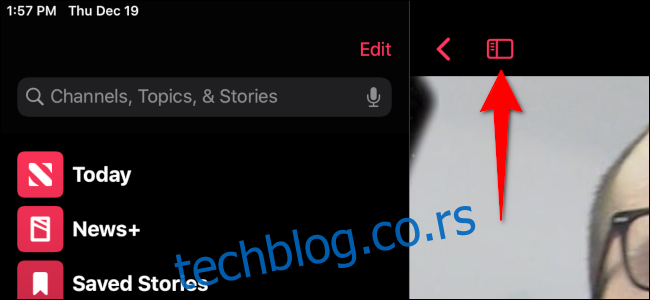
Kliknite na traku za pretragu i upišite željeni kanal, temu ili naslov priče. U ovom primeru, upisali smo „horor“. Prikazane opcije uključuju rezultate pretrage, priče, kanale i teme. Kliknite na simbol „+“ pored kanala, teme ili rezultata pretrage koje želite da dodate u svoj feed vesti.
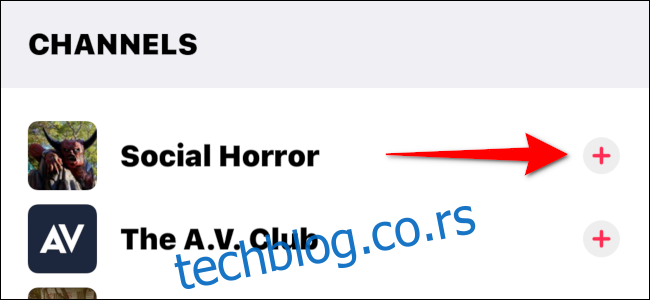
Prestanak praćenja kanala i tema u Apple News
Otvorite aplikaciju Vesti na vašem iPhone-u ili iPad-u.
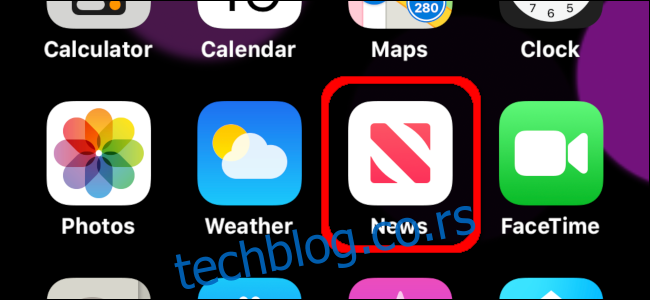
Na iPhone-u, dodirnite ikonu „Following“ (Praćenje), koja se nalazi u donjem desnom uglu ekrana.
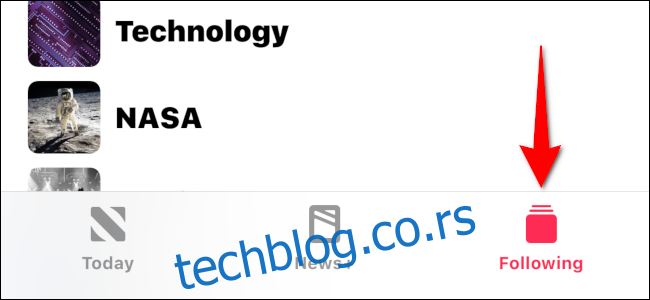
Držite prst na kanalu ili temi koju želite da uklonite, a zatim polako prevucite prstom ulevo. Crvena poruka „Prekini praćenje“ će se pojaviti na tom mestu dok prevlačite prstom ulevo.
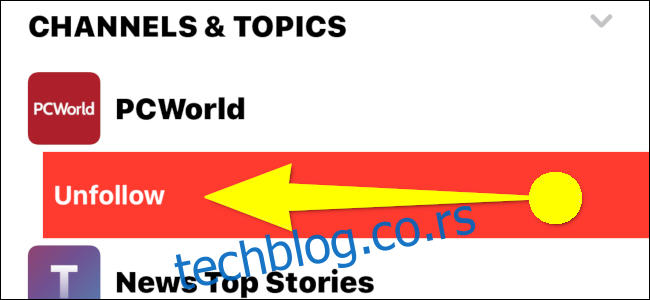
Alternativno, možete dodirnuti kanal ili temu koju želite da prestanete da pratite. Na sledećem ekranu dodirnite ikonu sa tri tačke unutar kruga, koja se nalazi u gornjem desnom uglu.
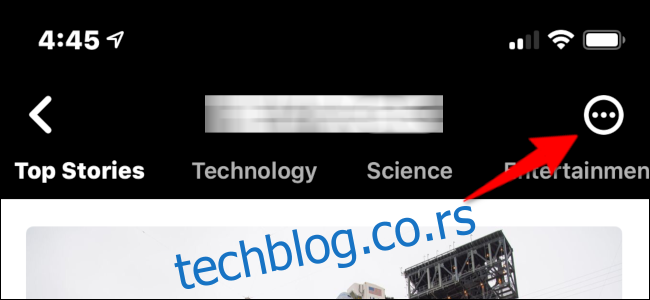
Na dnu ekrana će se pojaviti iskačući meni. Dodirnite opciju „Prekini praćenje kanala“ ili „Prekini praćenje teme“, u zavisnosti od izvora.
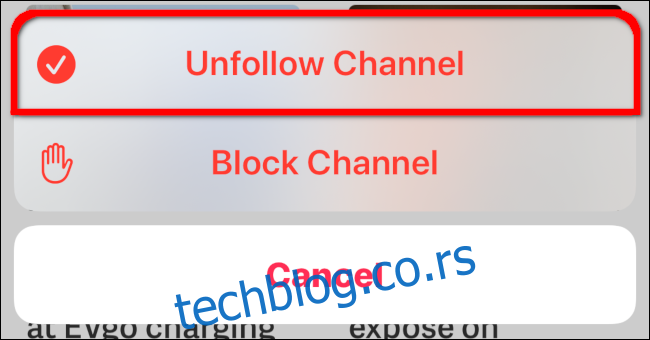
Na iPad-u, jednostavno dodirnite dugme bočne trake ukoliko ista nije već prikazana. Držite prst na kanalu ili temi koju želite da uklonite. Pojaviće se iskačući meni sa opcijom „Prekini praćenje teme“ ili „Prekini praćenje kanala“.
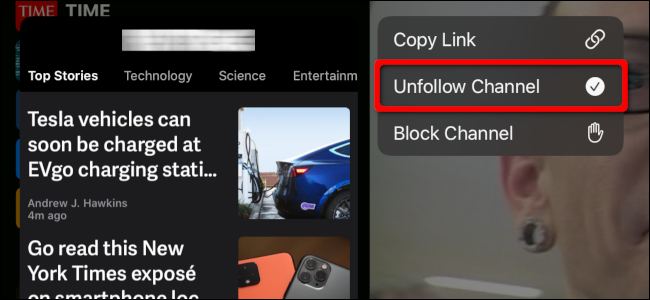
Blokiranje kanala i tema u Apple News
Otvorite aplikaciju Vesti na vašem iPhone-u ili iPad-u.
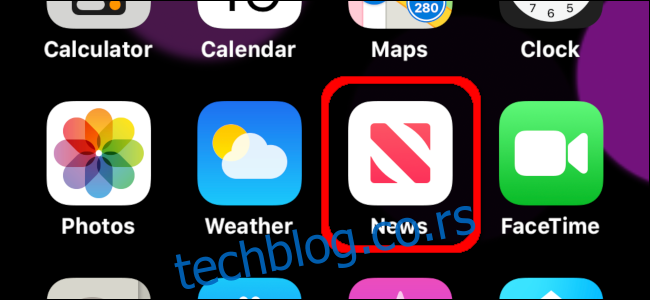
Na iPhone-u, dodirnite ikonu „Following“ (Praćenje), koja se nalazi u donjem desnom uglu ekrana.
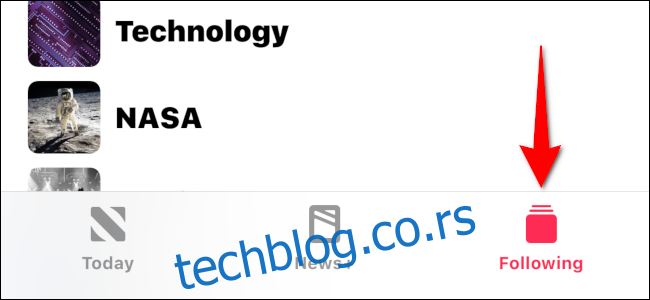
Dodirnite kanal ili temu koju želite da uklonite iz svog feed-a. Na sledećem ekranu, dodirnite ikonu sa tri tačke unutar kruga, koja se nalazi u gornjem desnom uglu.
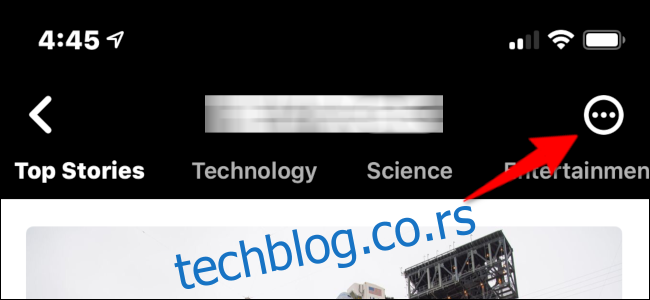
Na dnu ekrana će se pojaviti iskačući meni. Dodirnite opciju „Blokiraj kanal“ ili „Blokiraj temu“, u zavisnosti od izvora.
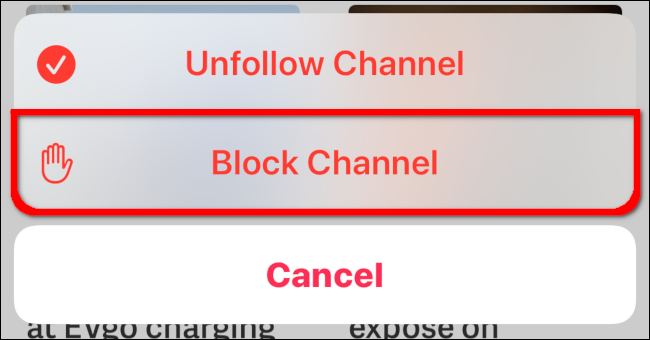
Na iPad-u, dodirnite dugme bočne trake ukoliko ista nije već prikazana. Držite prst na kanalu ili temi koju želite da uklonite. Pojaviće se iskačući meni sa opcijom „Blokiraj temu“ ili „Blokiraj kanal“.
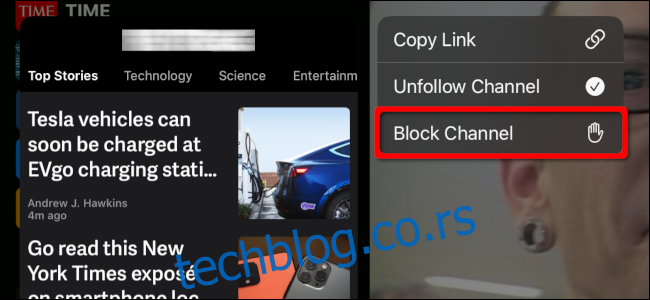
Blokiranje ili prekidanje praćenja kanala i tema direktno iz članaka u Apple News
Otvorite aplikaciju Vesti na vašem iPhone-u ili iPad-u.
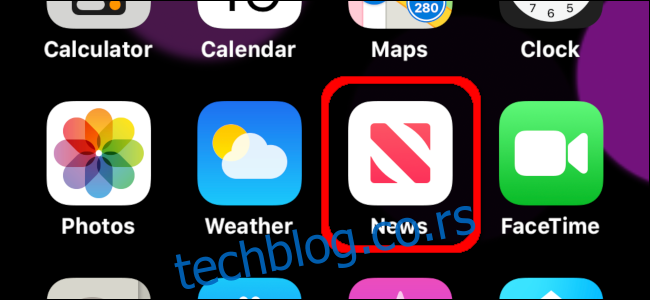
Otvorite članak koji je povezan sa kanalom ili temom koju želite da prestanete da pratite ili da blokirate. Dodirnite dugme „Podeli“ u gornjem desnom uglu. Ono ima oblik strelice koja pokazuje na gore, smeštene unutar okvira.
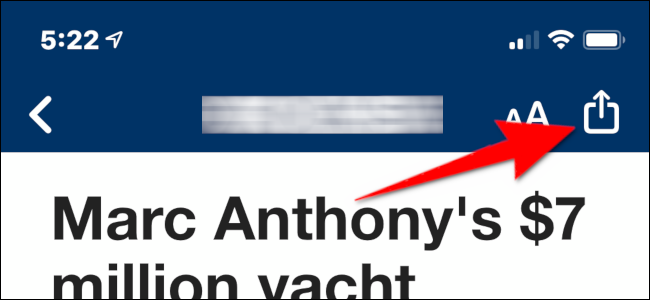
U iskačućem prozoru, prevucite prstom nagore da biste se pomerili do dna. Dodirnite opciju „Blokiraj kanal“ ili „Prekini praćenje kanala“.
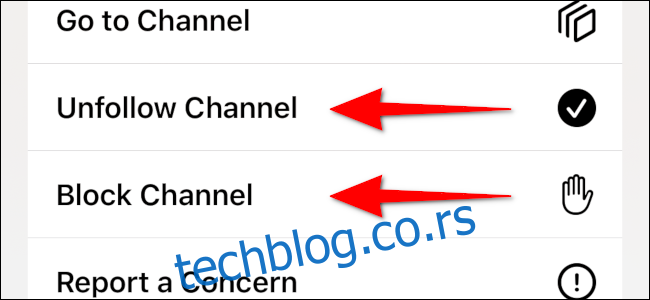
Ograničavanje današnjih priča u Apple News
Sledeća uputstva će onemogućiti prikaz Najvažnijih vesti i Priča u trendu. Umesto toga, na vašem Apple Watch-u videćete samo članke sa kanala koje pratite.
Otvorite aplikaciju Podešavanja na vašem iPhone-u ili iPad-u. Ona ima ikonu zupčanika na sivoj pozadini.
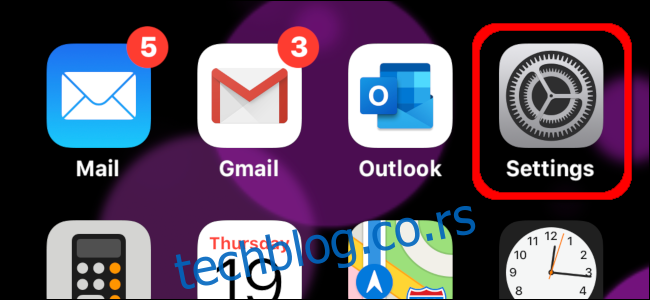
Skrolujte nadole i pronađite unos „Vesti“. Naći ćete ga na vrhu grupe aplikacija, zajedno sa podešavanjima za Poštu, Poruke, FaceTime i Safari. Dodirnite unos „Vesti“.
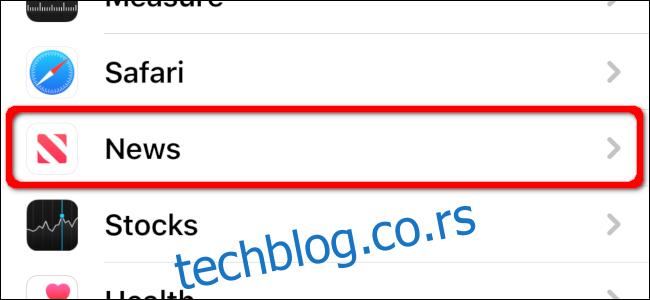
Na sledećem ekranu, dodirnite prekidač pored opcije „Ograniči današnje priče“.